Excel是我们经常需要使用到的软件,当用户使用Excel粘贴复制内容时,再粘贴的过程中老是提示不能清除剪贴板,主要原因是因为剪贴板上有大量的内容,那用户遇到excel出现不能清除剪切板提示框,怎么办?下面,小编给大家介绍excel出现不能清除剪切板提示框的处理方法。
不管是什么版本的Excel,在使用Excel时,都需要复制粘贴操作,而在删除、移动、粘贴数据时都特别容易出现“excel出现不能清除剪切板提示框怎么办”的提示。如果遇到怎么解决?下面,小编给大家分享excel出现不能清除剪切板提示框的处理经验。
excel出现不能清除剪切板提示框怎么办
第一时间就是清理剪切板中的内容。点击“开始”菜单,选择“运行”:
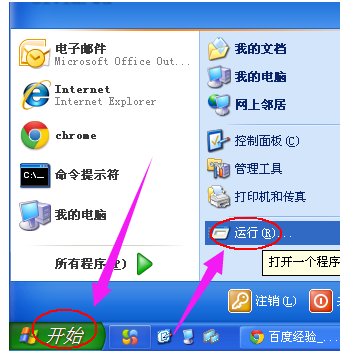
或按win+R键,在”运行“对话框,输入”clipbrd“:

点击“工具栏”上的“删除”:
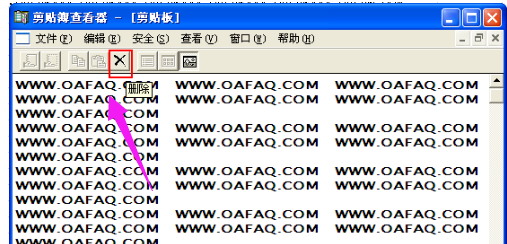
如果没有用的话,可以重新启动下电脑:

或者”注销“下就行了:
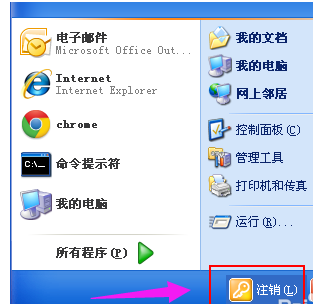
其实更建议使用系统垃圾清理工具来清理下
以上就是excel出现不能清除剪切板提示框的解决技巧。
上一篇:解决摄像头未能创建视频预览的方法
下一篇:修复笔记本电脑电池的方法